怎么在电脑画图软件中画茄子
1、打开电脑上的画图软件:开始—所有程序—附件—画图。

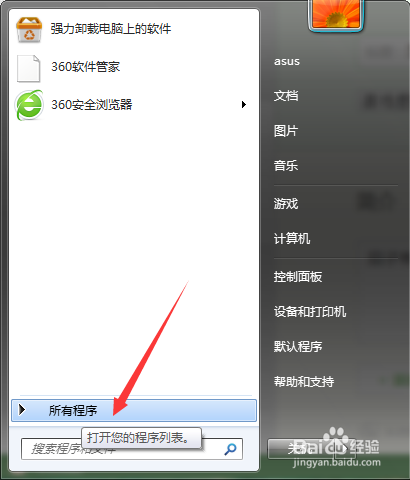
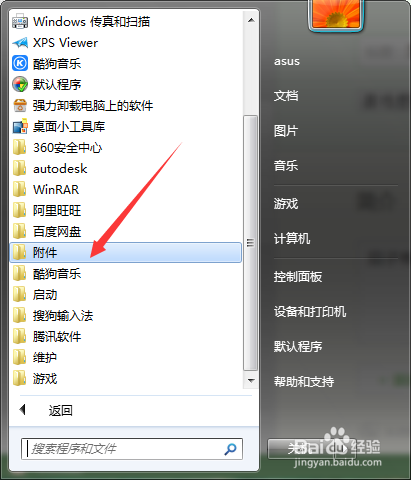
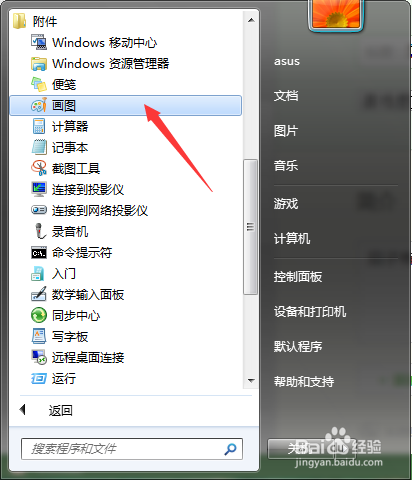
2、茄身:
点击“曲形”按钮,线条粗细(第二个)先在“画纸”适当位置上画出一条曲线,之后画出茄身;




3、茄头和茄子把:
点击“曲形”按钮,先将茄头部分画出;
点击“铅笔”按钮,线条粗细(第二个),画出茄子把。
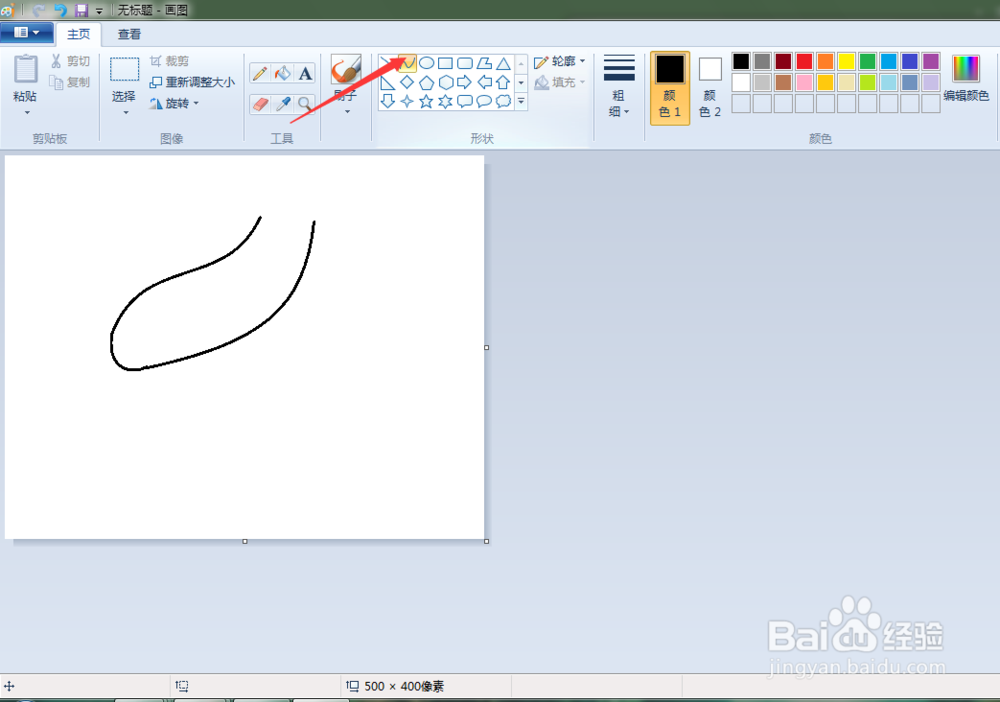
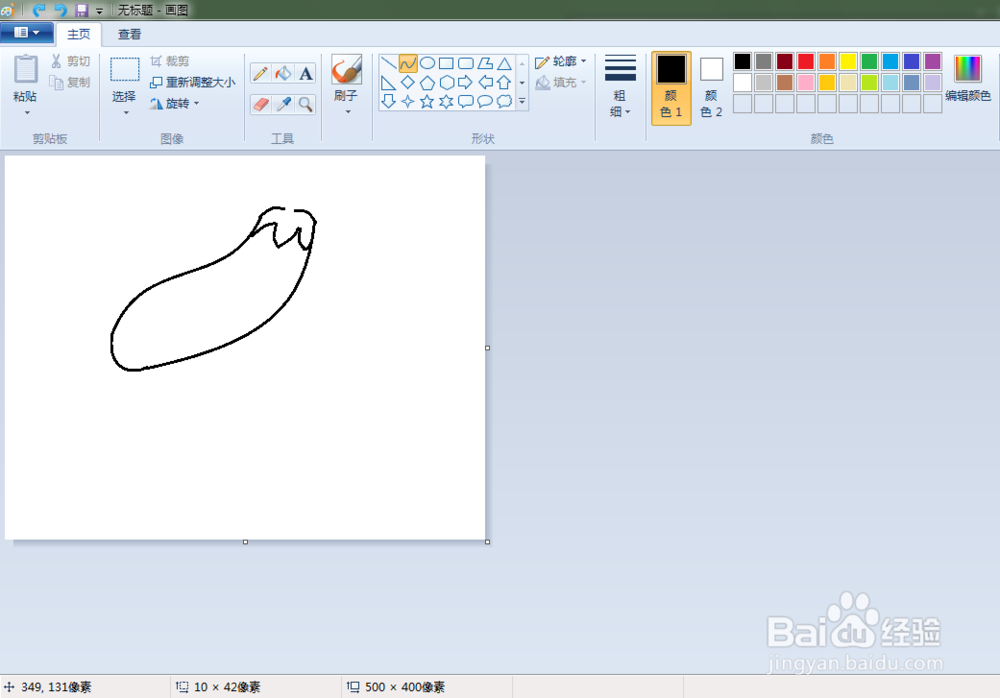
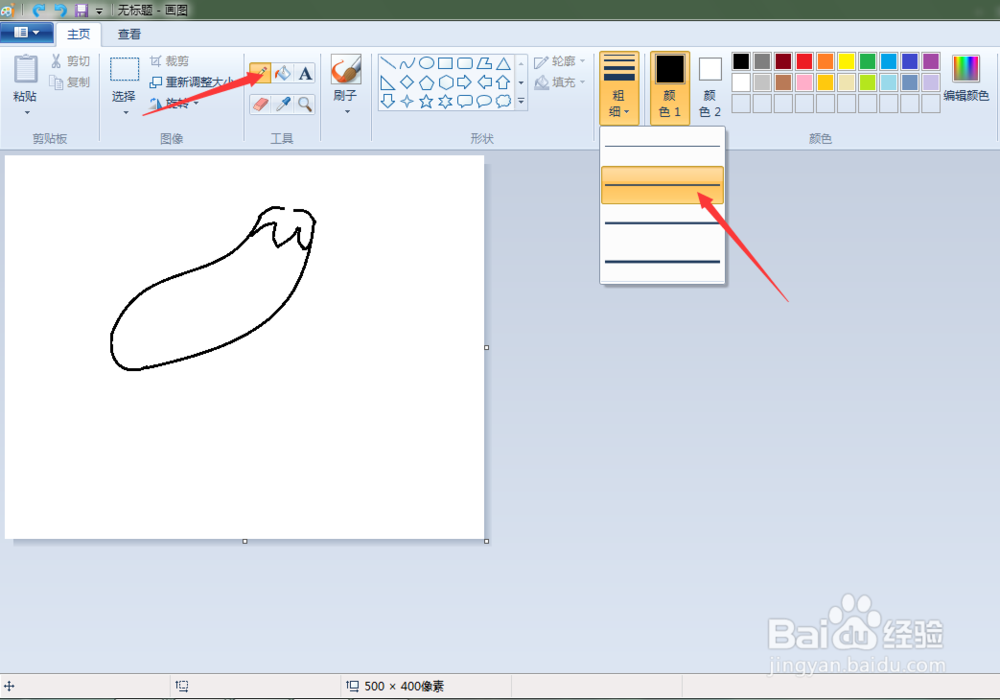
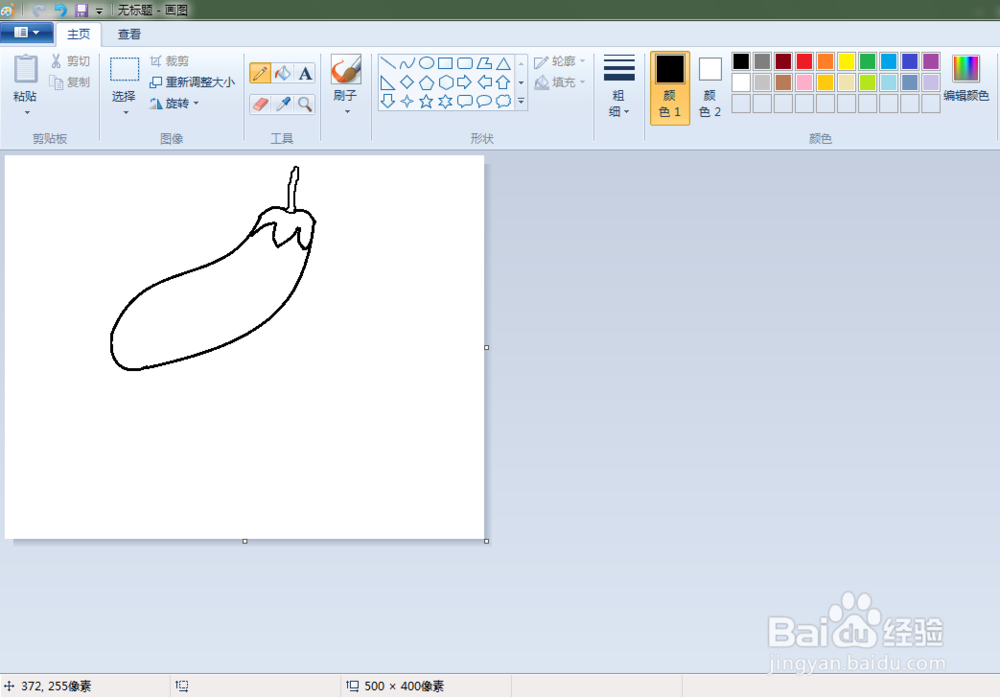
4、填充颜色:
点击“用颜色填充”按钮,将茄子填充上相应的颜色。
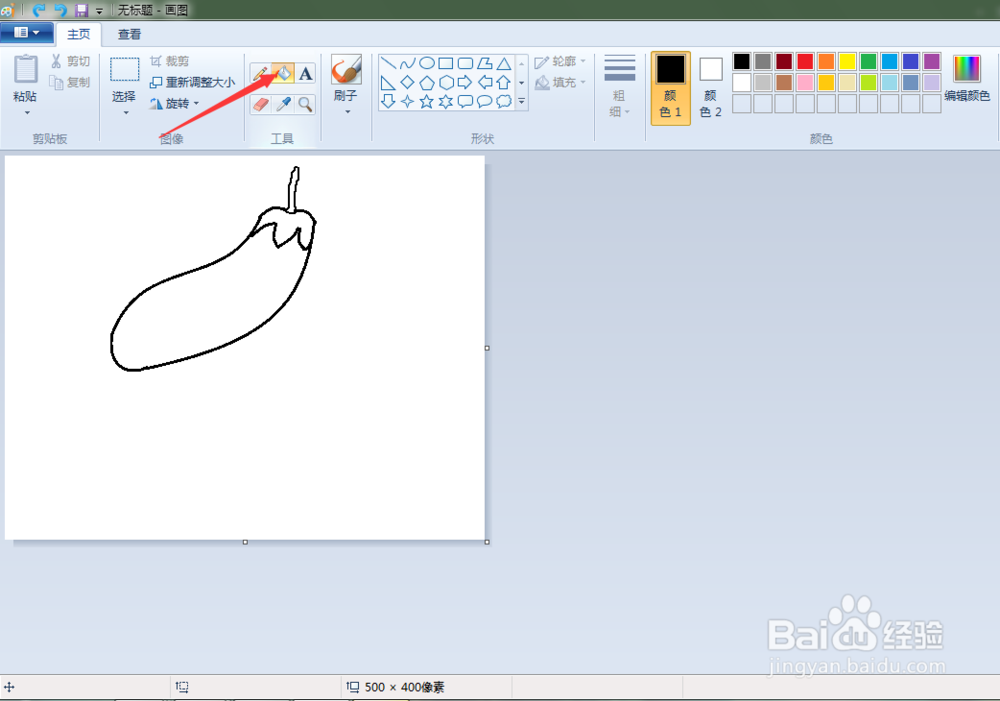
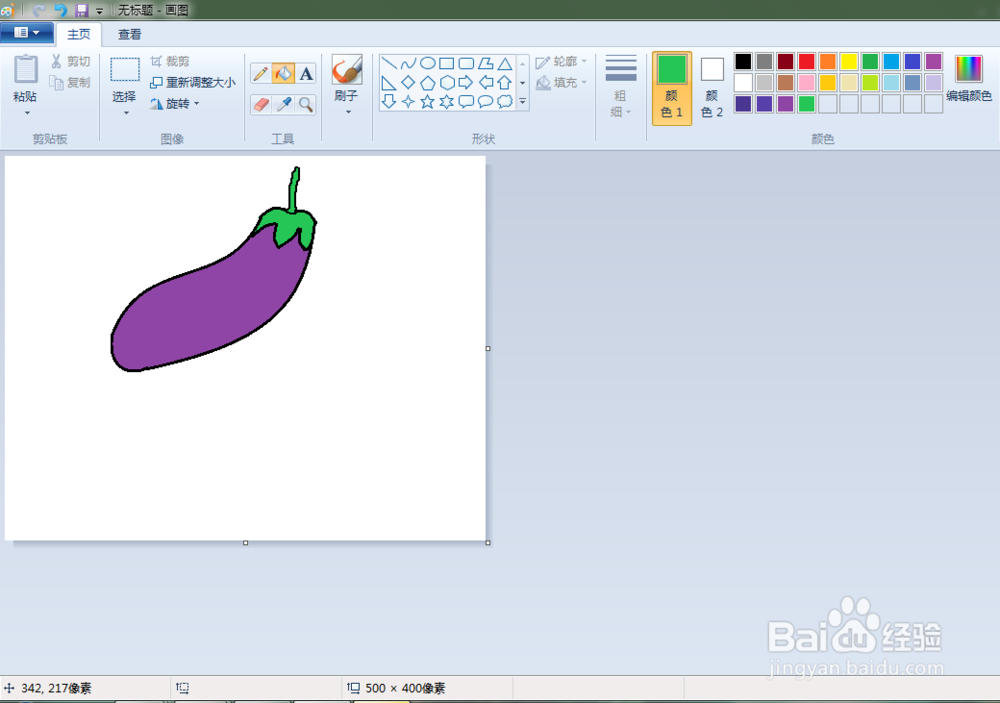
5、纹理:
点击“铅笔”按钮,颜色(颜色1变成黑色),在茄尾处画上小线条;
点击“刷子”按钮里的第一个刷子,颜色要比你填充茄子的颜色浅,如图的地方画上一笔,再把颜色改成白色,如图的地方在画一笔。完成。
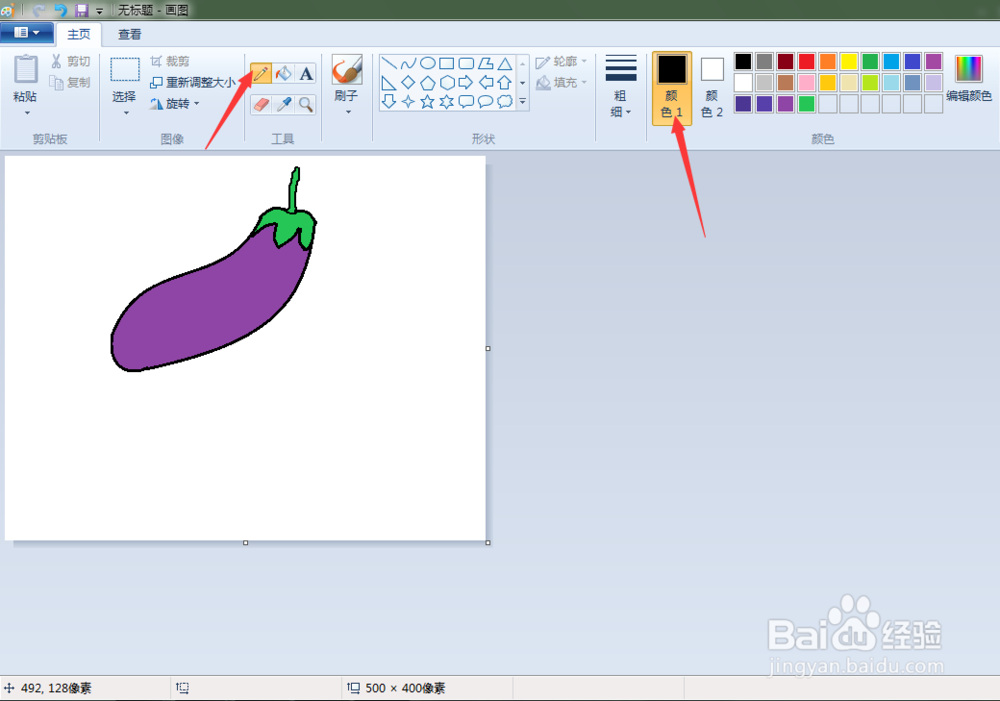


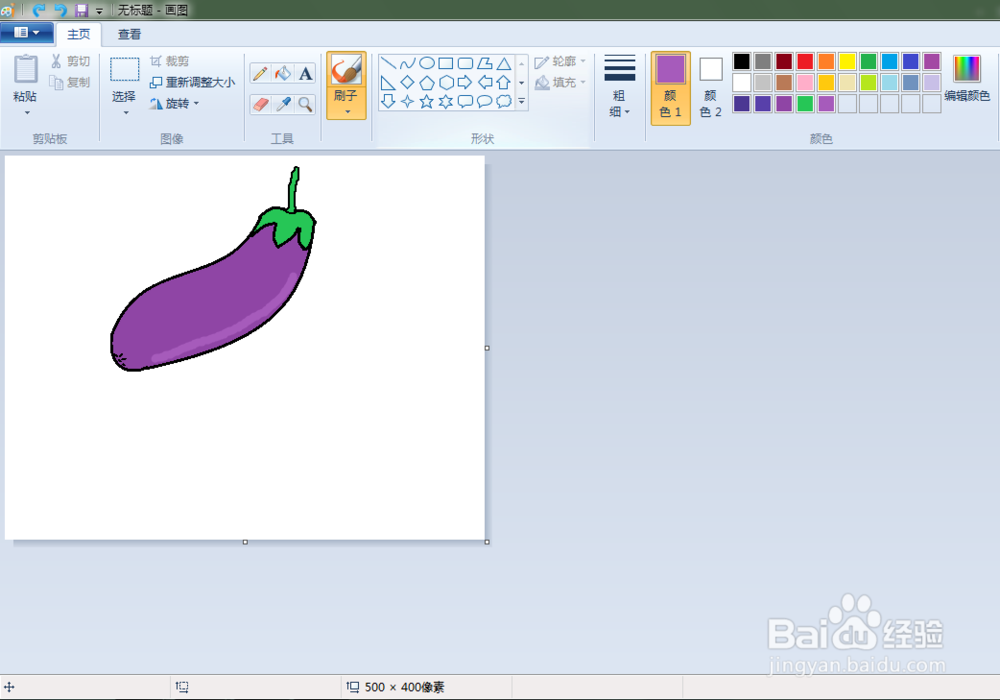

声明:本网站引用、摘录或转载内容仅供网站访问者交流或参考,不代表本站立场,如存在版权或非法内容,请联系站长删除,联系邮箱:site.kefu@qq.com。
阅读量:140
阅读量:39
阅读量:179
阅读量:156
阅读量:48